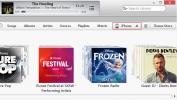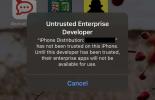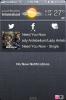Gmail Uygulaması ile iPhone Bildirim Merkezi'nden E-postaları Arşivleyin ve Yanıtlayın
Gmail yeni bir güncelleme aldı ve kilit ekranınızdan ve bildirim merkezinden e-postaları arşivlemenize veya yanıtlamanıza izin veren gerçekten kullanışlı birkaç yeni özelliğe sahip. Güncelleme, Gmail'i Bildirim merkezine widget olarak eklemenizi gerektirmez, bunun yerine bir e-postayı yanıtlamak veya yalnızca bildirimden arşivlemek isteyip istemediğinizi seçmenize olanak tanır. Bir e-postayı yanıtlamayı seçerseniz, Gmail söz konusu e-postayı yükleyin ve sizi "Yanıtla" ekranına götürün. E-postalar, yalnızca bildirim merkezindeki seçeneğe dokunarak arşivlenebilir. İşte yeni özelliğe bir göz atın.
İOS için Gmail uygulamasını 4.0 sürümüne güncelleyin. Bir e-posta aldığınızda, üzerinde sola kaydırın ve iki yeni düğme göreceksiniz; Yanıtla ve Arşivle. Bildirim kilit ekranından veya aşağı çekildiğinde Bildirim Merkezi'nden kaydırıldığında düğmeler görünecektir. Ayrıca, bir uygulamayı kullanırken e-posta alırsanız, aynı seçeneklere erişmek için bildirimi aşağı çekebilirsiniz.

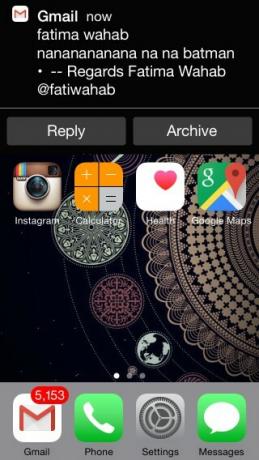
E-postalarınızla etkileşime geçmenin bu yeni yolunun yanı sıra, Gmail'in yeni sürümü, paylaşım seçeneklerinden dosya veya fotoğraf e-postası göndermenize de olanak tanır. Önce etkinleştirmeniz gerekir. Fotoğraflar uygulamasına (veya Paylaşma seçeneklerine sahip herhangi bir uygulamaya) gidin ve daha fazla düğmeye dokunun. Gmail'i burada etkinleştirin, bir e-postaya birden fazla fotoğraf veya dosya ekleyebilirsiniz.


Yeni güncellemeler gerçekten harika ve iOS kullanıcıları nihayet Android'de Gmail kullanmanın ne kadar harika olduğunu öğrenecekler. Bunları normal bir Android cihazda ve daha uzun yıllar boyunca köklü bir cihazınız varsa yapabilirsiniz.
Gmail'i App Store'dan Yükleme
Arama
Yakın Zamanda Gönderilenler
İOS Kilit Ekranı için Mutlak Başlangıç Kılavuzu
Burada AddictiveTips'te tek ve en büyük hedefimiz okuyucularımızın ...
İOS'ta 'Güvenilmeyen Geliştirici' hatası nasıl düzeltilir
İOS'taki uygulamalar genellikle yalnızca App Store'dan gelir. Bu uy...
İPhone Bildirim Merkezi'nde Hareket Kontrollü Müzik Widget'ı Alın
İOS 6 ile Apple, Bildirim Merkezi widget'larının bilgileri bir bakı...